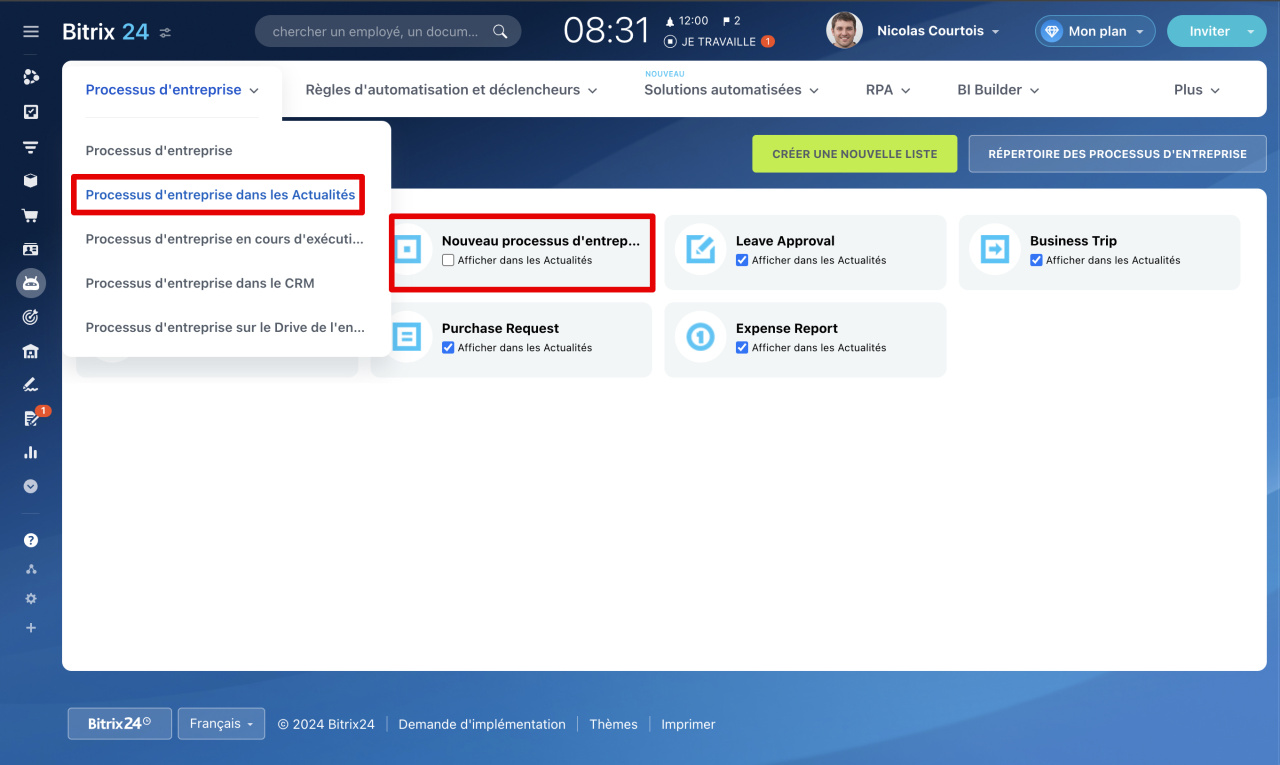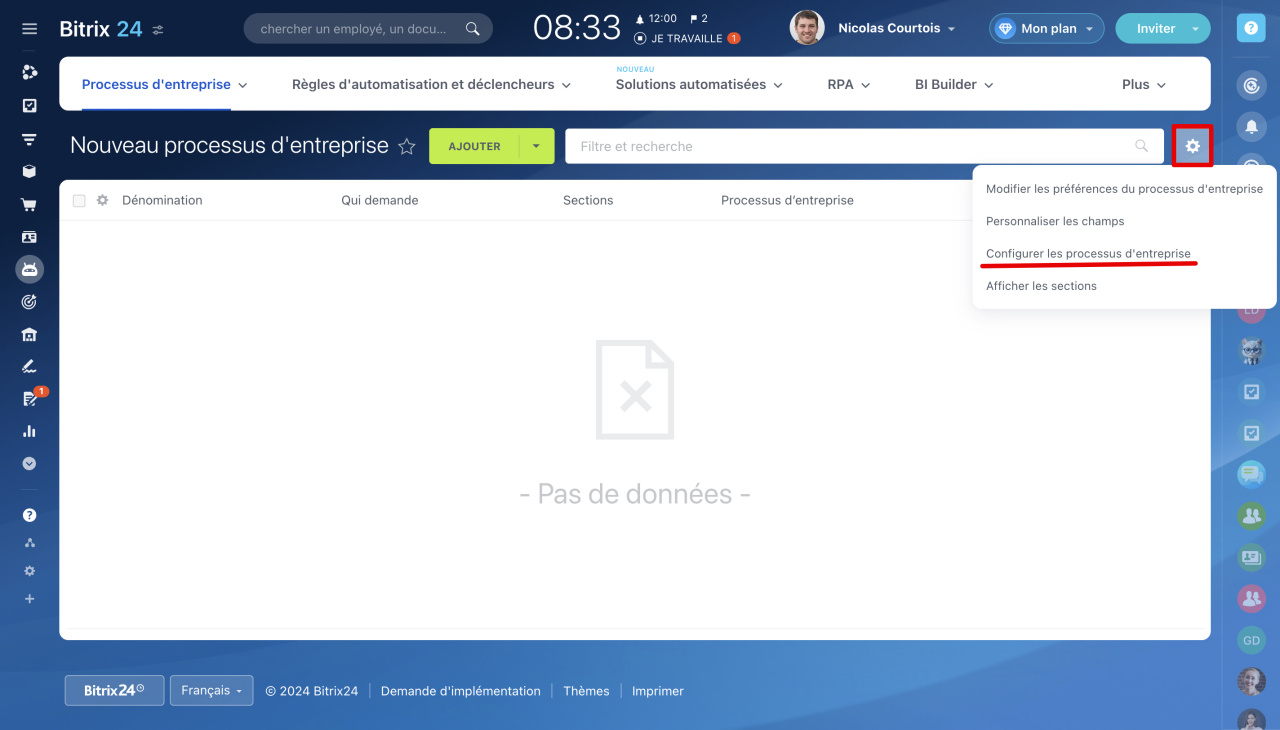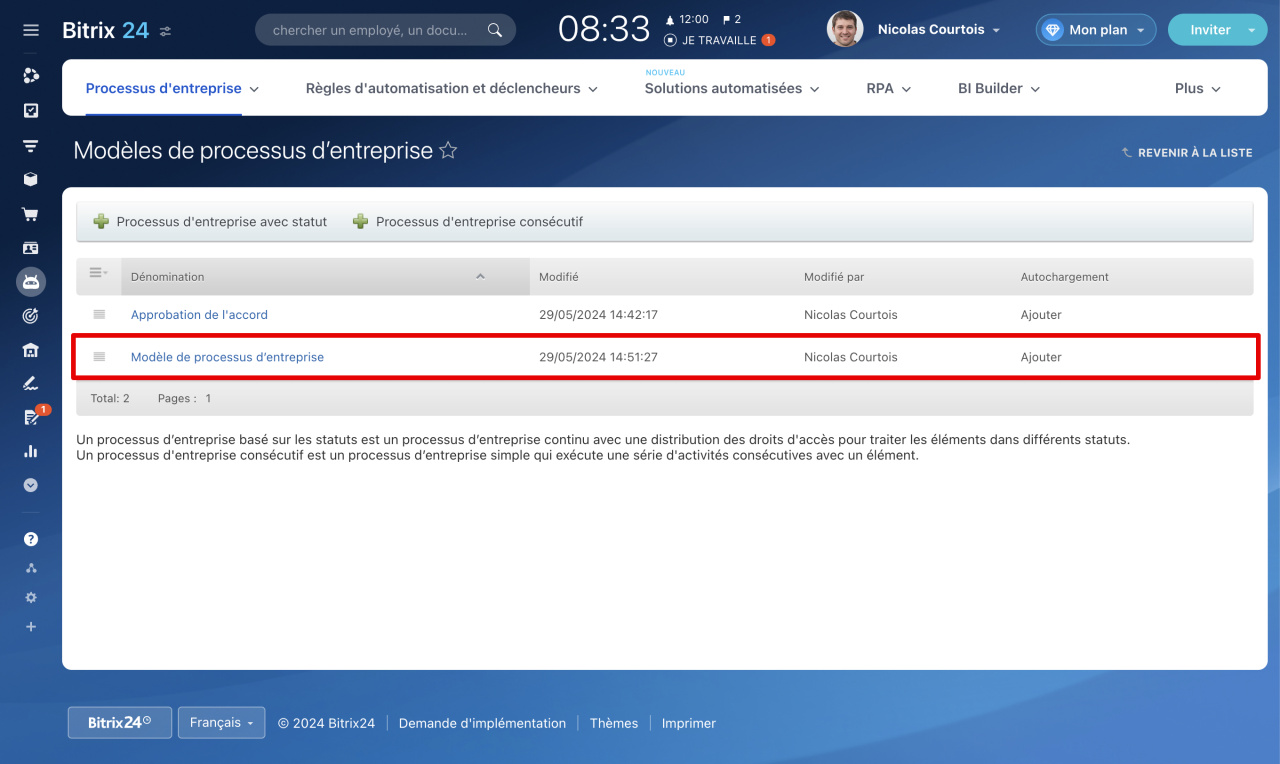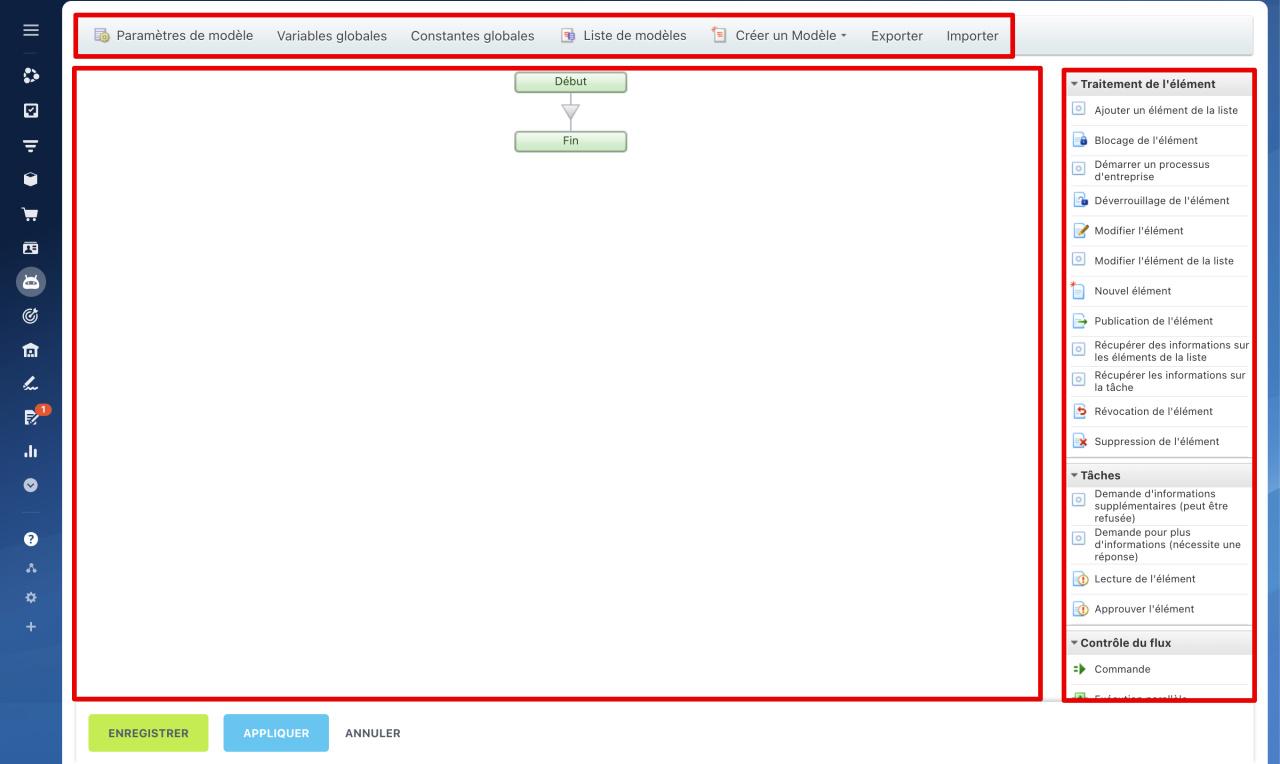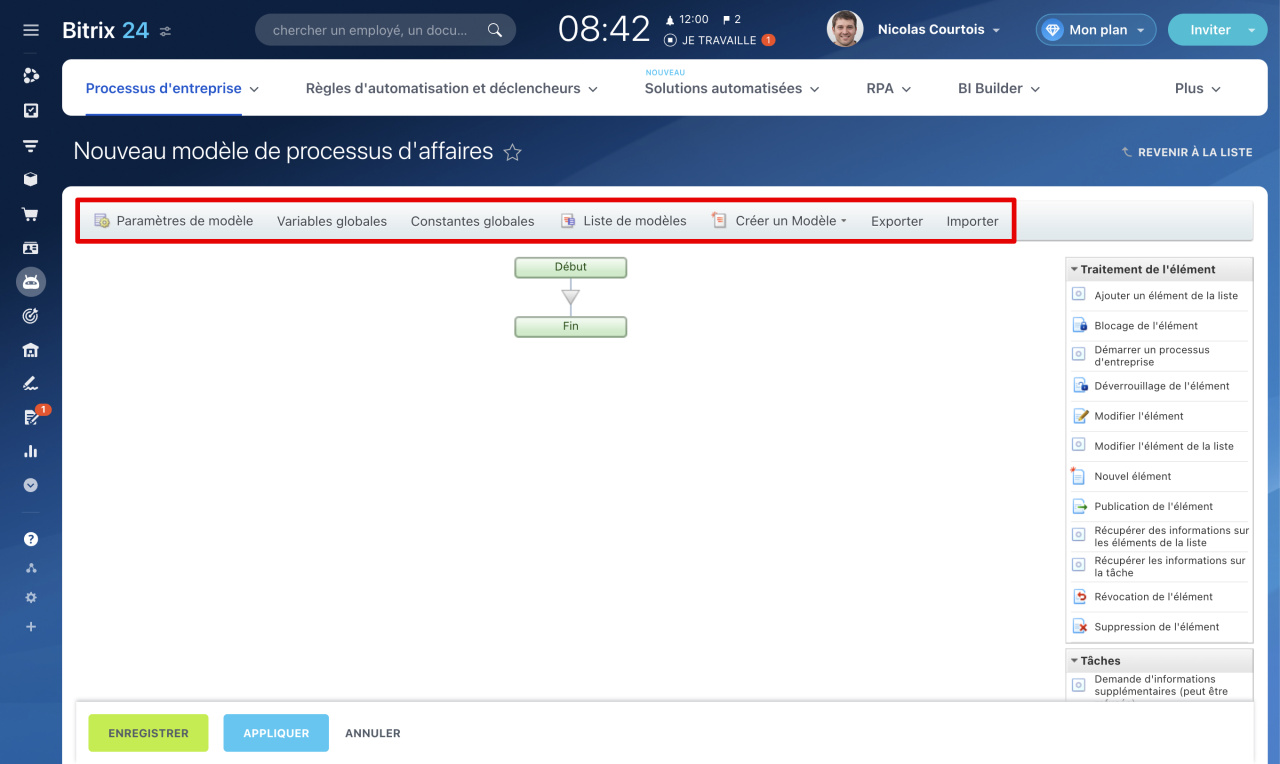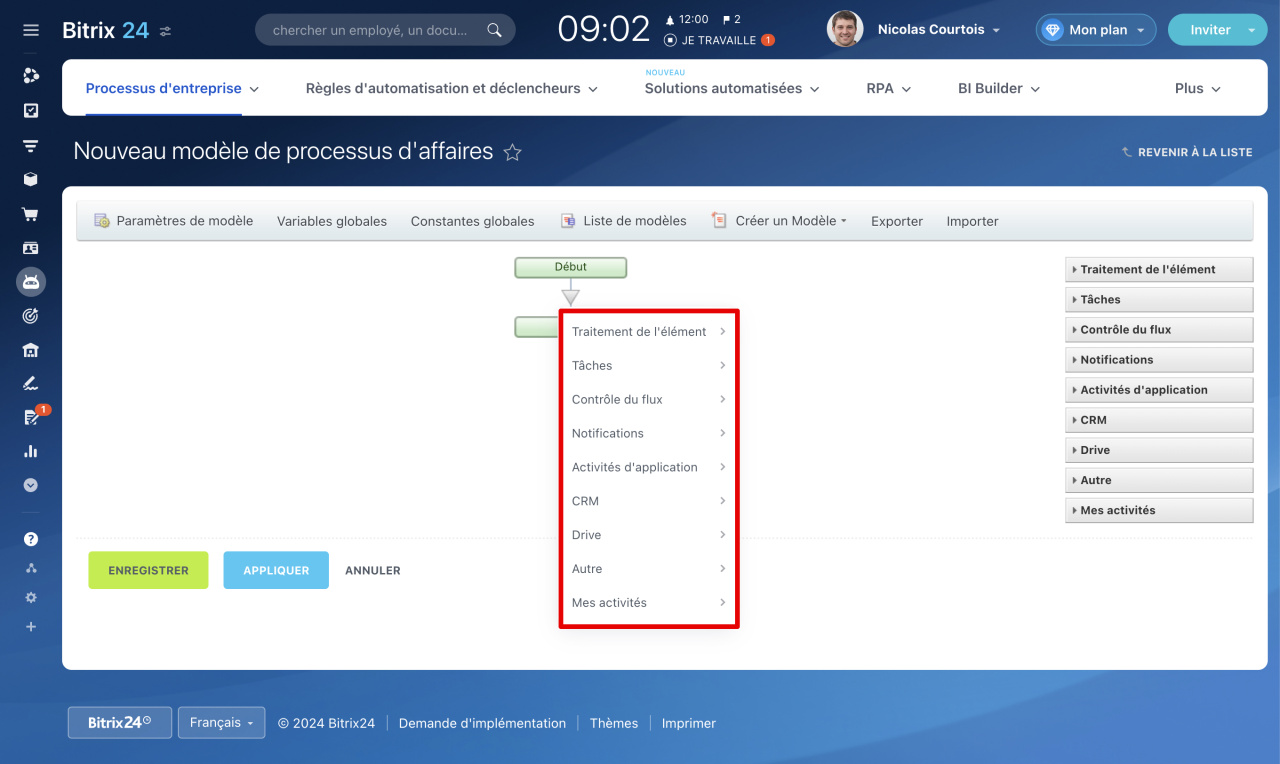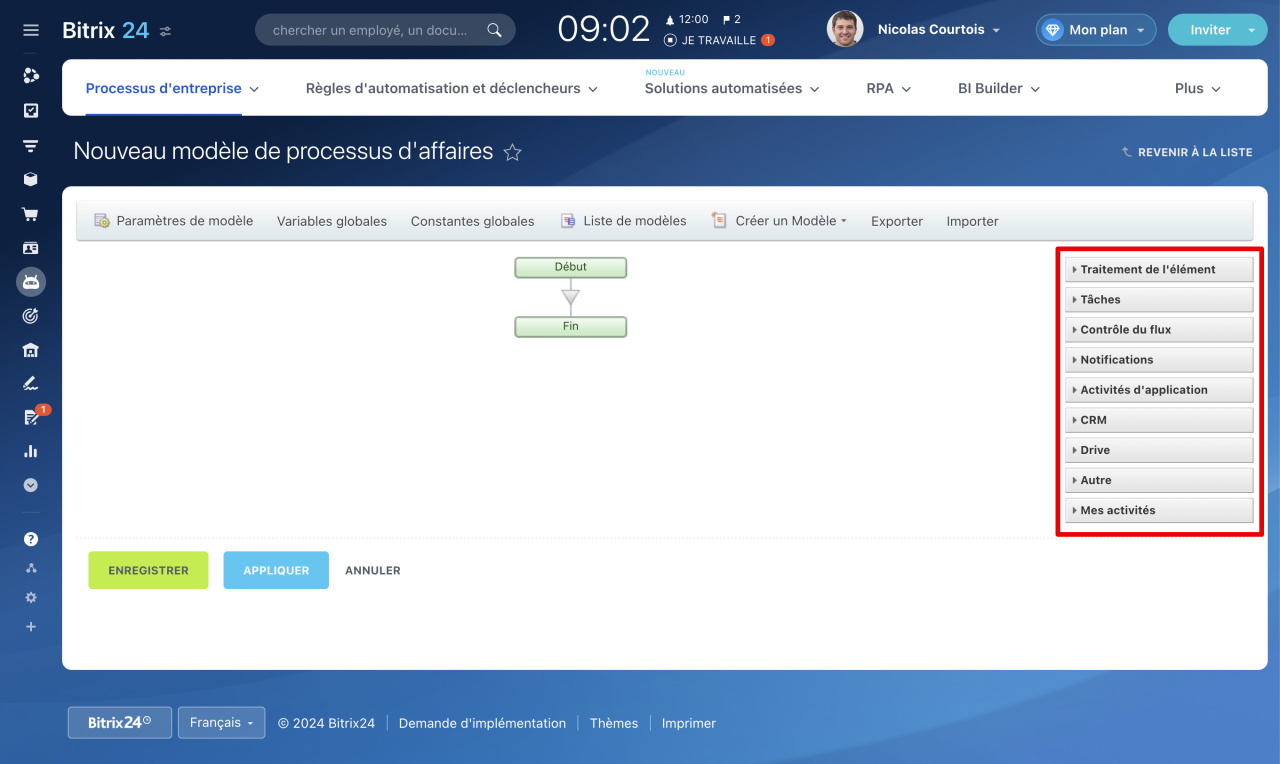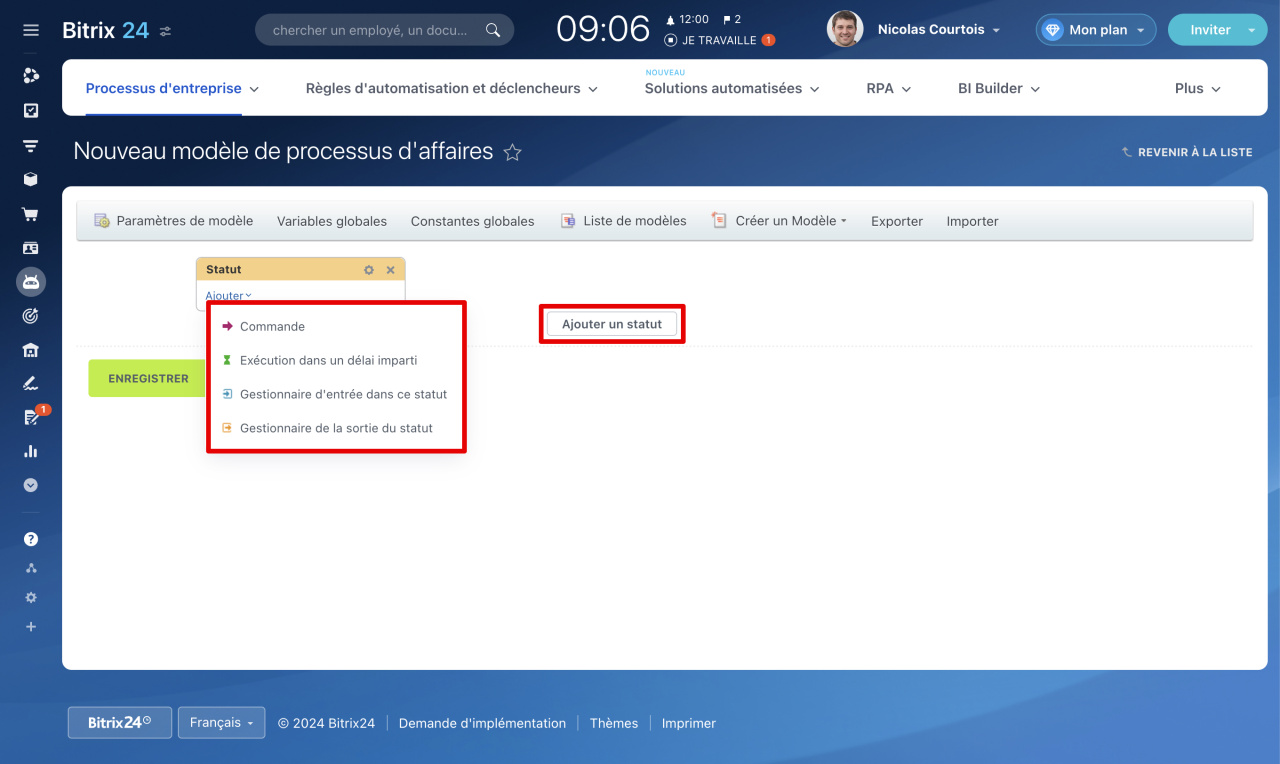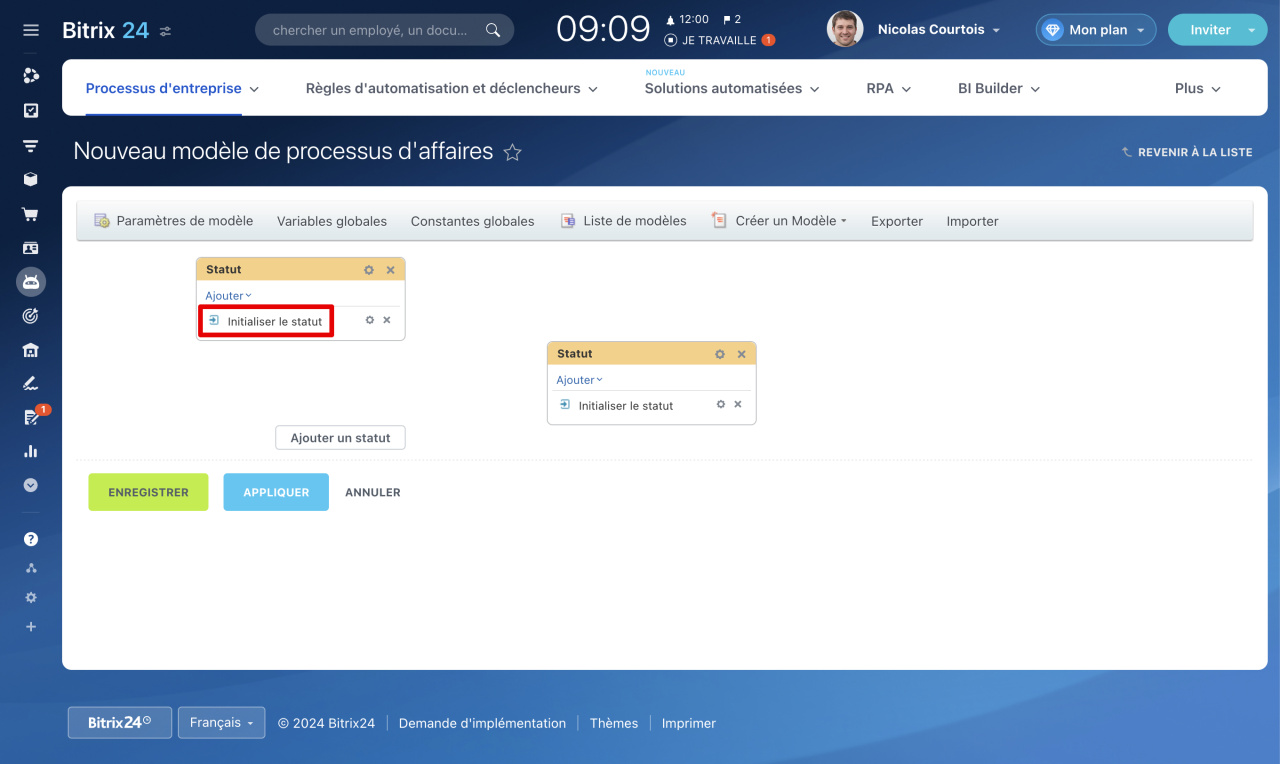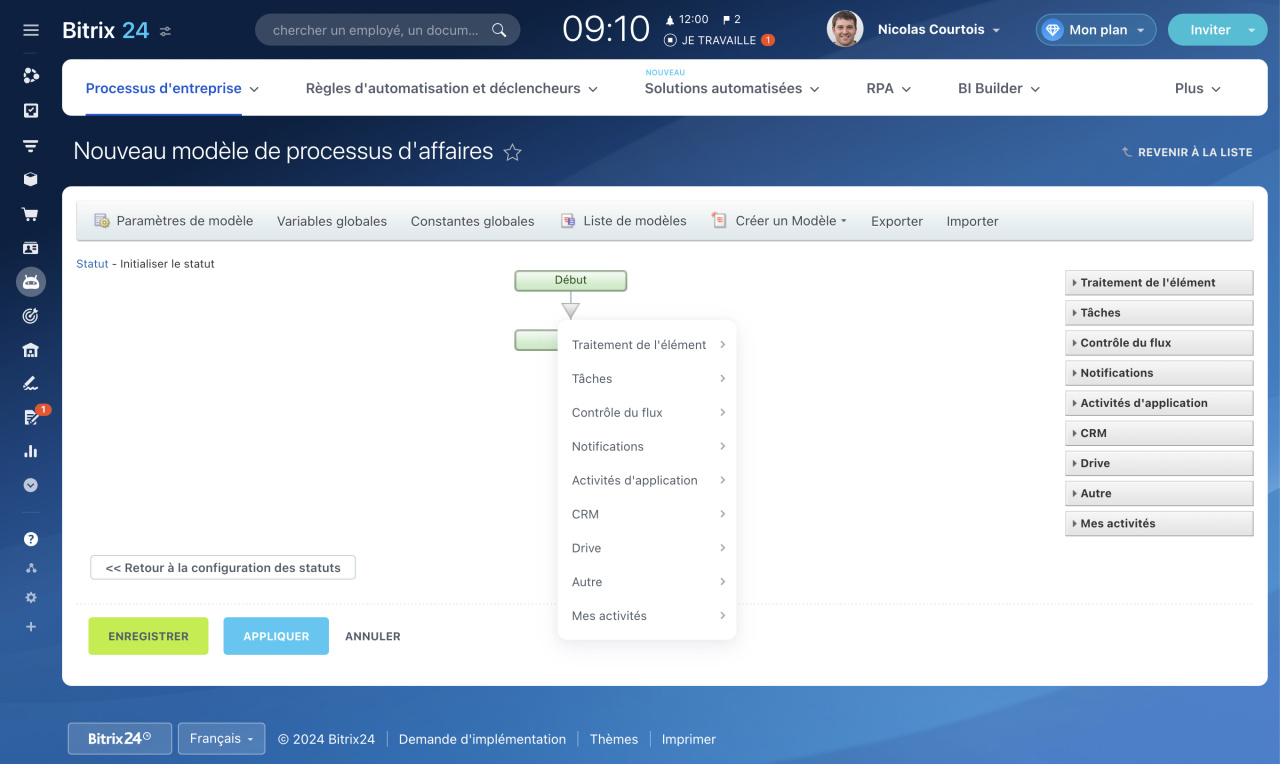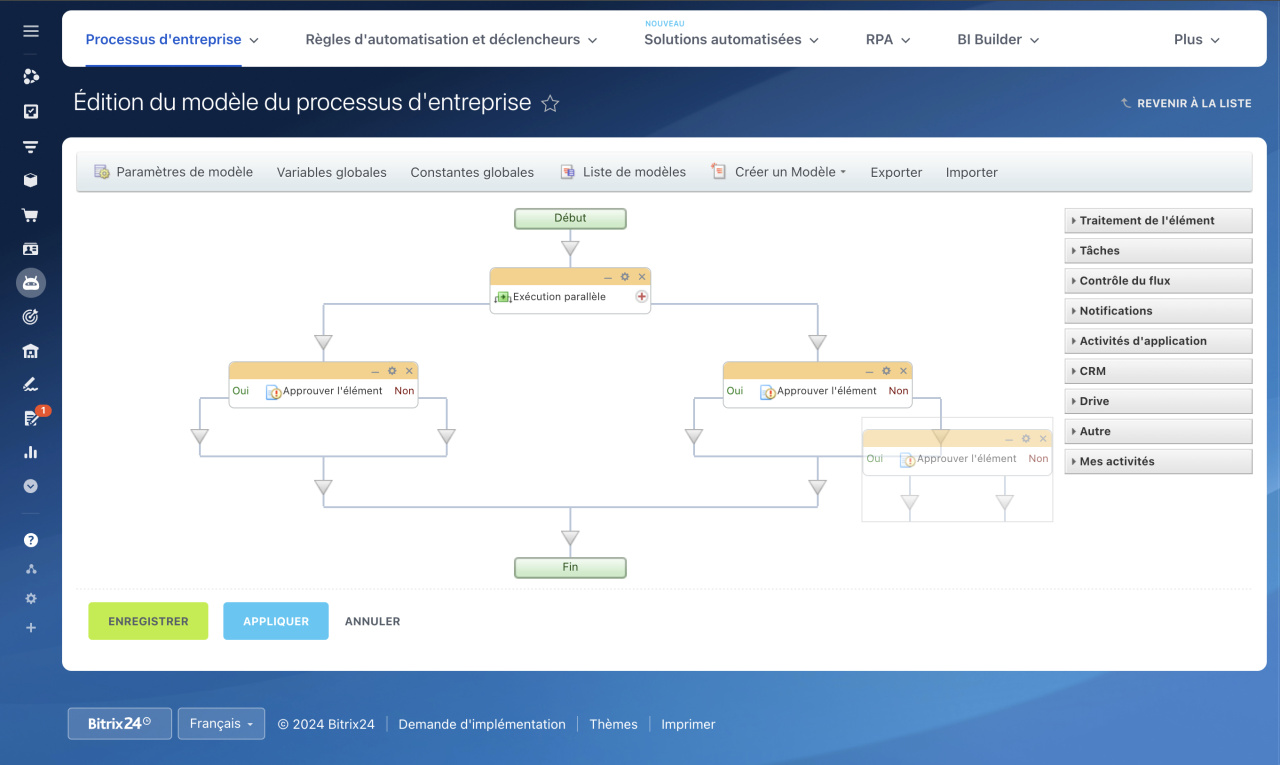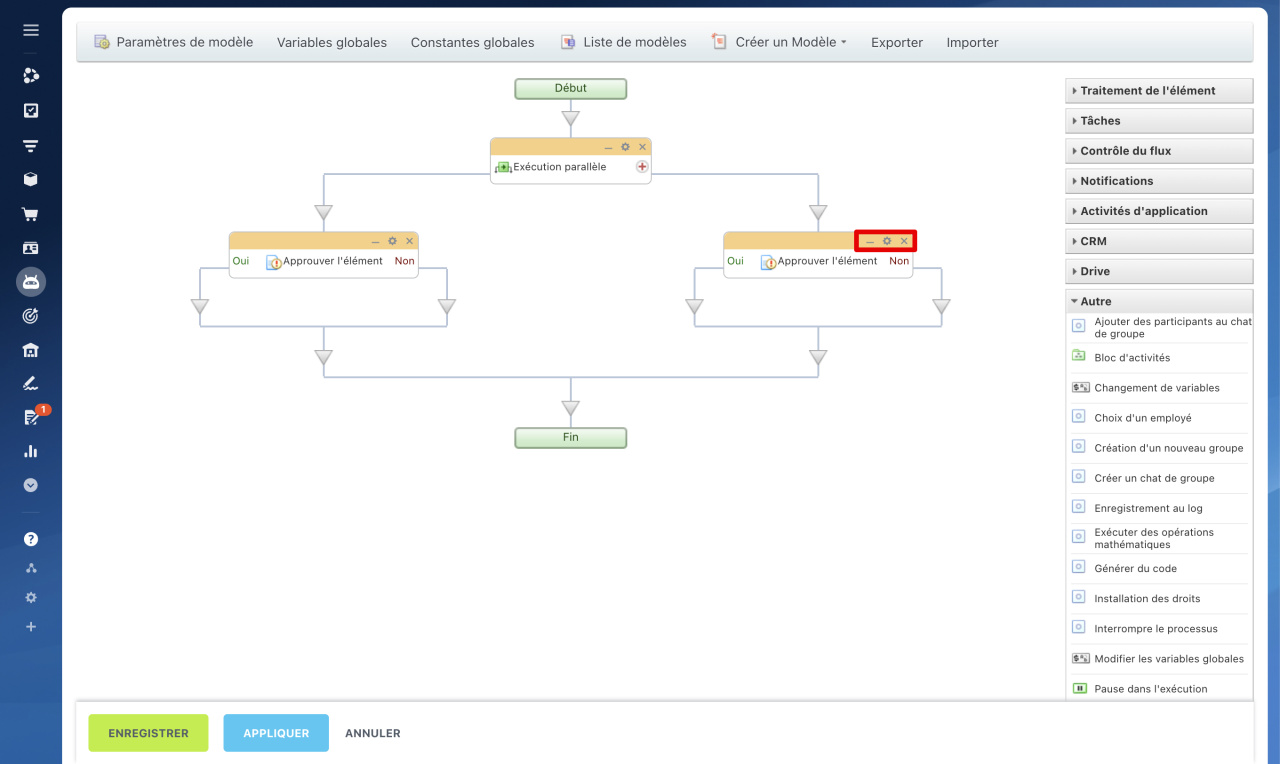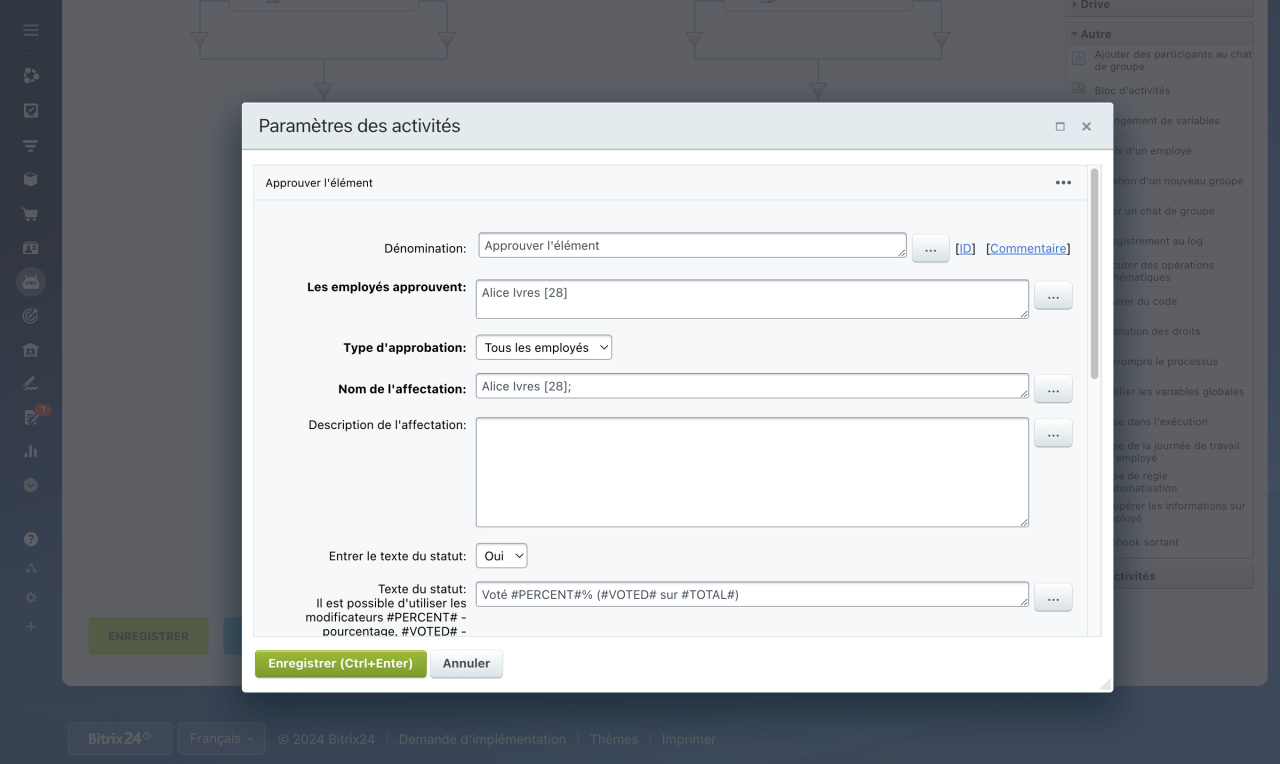Créateur visuel de processus d’entreprise est un outil pour créer et éditer un modèle de processus d’entreprise. En l'utilisant, vous pouvez configurer la séquence, les conditions d'exécution des actions et d'autres paramètres du processus.
Plans tarifaires
Cet article explique comment travailler dans un créateur visuel de processus d’entreprise. Si vous devez créer un processus, consultez l'article Comment créer un nouveau processus d'entreprise dans le fil d'actualités.
Pour savoir comment configurer les actions des processus d'entreprise, lisez les articles :
Comment créer un modèle de processus d'entreprise consécutif
Comment créer le processus d'entreprise avec les statuts
- Accédez à la section Automatisation.
- Sélectionnez Processus d’entreprise - Processus d’entreprise dans les Actualités.
- Ouvrez le formulaire du processus requis.
- Cliquez sur Paramètres (⚙️) - Configurer les processus d'entreprise.
- Ouvrez un modèle prédéfini ou créez-en un nouveau.
Le concepteur de processus d’entreprise se compose de trois parties :
Paramètres du modèle
Vous pouvez configurer :
- Paramètres de modèle - ajoutez une description du processus, des variables et des constantes, configurez les droits d'accès au modèle, spécifiez les conditions de démarrage du processus - automatiquement ou manuellement.
Comment configurer les paramètres du modèle de processus d’entreprise - Variables globales - définissez des valeurs qui peuvent être modifiées après le lancement du processus d’entreprise. Par exemple, le montant de l'achat ou le pourcentage des ventes.
- Constantes globales - définissez des valeurs que les employés ne peuvent pas modifier une fois le processus d’entreprise démarré. Par exemple, le nom de l'entreprise ou l'adresse du bureau.
- Liste de modèles - vous pouvez accéder à la liste des modèles de processus.
- Créer un modèle - créez un nouveau modèle dans le formulaire de processus.
- Exporter - téléchargez un modèle de processus d’entreprise.
- Importer - chargez un modèle de processus d’entreprise. Importer et exporter des modèles de processus d'entreprise
Liste d'actions
Pour personnaliser un modèle de processus d’entreprise, vous devez y ajouter des actions. Dans les processus séquentiels et les processus avec statuts, les actions sont ajoutées différemment.
Processus d'entreprise consécutif. La liste des actions se trouve à droite du concepteur. Les actions sont divisées en blocs en fonction des tâches qu'elles résolvent. Par exemple, dans le bloc Notifications, vous pouvez sélectionner l'action Ajouter une publication ou Créer une tâche.
Pour ajouter une action, cliquez sur la flèche entre les étapes du processus et sélectionnez celle dont vous avez besoin. Vous pouvez également sélectionner une action dans le menu de droite et la déplacer vers l'emplacement souhaité.
Processus d’entreprise avec statuts. Dans de tels processus, vous devez d'abord créer des statuts, puis y ajouter des actions.
- Cliquez sur Ajouter un statut.
- Sélectionnez l'action de statut souhaitée : commande, exécution dans un délai imparti, gestionnaire d'entrée dans ce statut ou gestionnaire de la sortie du statut. Chacune de ces actions est configurée comme un processus d’entreprise séquentiel distinct.
- Pour configurer l'action de statut, cliquez sur son nom. Le concepteur s'ouvrira, où vous pourrez configurer l'ordre d'exécution et les paramètres d'action.
Paramètres des actions
Les actions du processus d’entreprise sont affichées sous forme de diagramme de flux. Vous pouvez modifier leur séquence, configurer les paramètres ou les supprimer.
Pour modifier la séquence, sélectionnez l'action souhaitée et déplacez-la vers un autre emplacement.
Les actions de processus ont des options :
- Réduire. Si un processus est constitué de longues chaînes d'actions avec des conditions, vous pouvez les réduire.- Configurer les paramètres d’action. Les options peuvent varier en fonction du type d'action. Par exemple, dans l'action Création d'un nouveau groupe, vous devez spécifier le nom, le propriétaire et les membres du groupe.
- Supprimer - supprimer l'action.
Résumé
- Créateur visuel de processus d’entreprise est un outil pour créer et éditer un modèle de processus d’entreprise. En l'utilisant, vous pouvez configurer la séquence, les conditions d'exécution des actions et d'autres paramètres du processus.
- Le concepteur de processus d’entreprise se compose de trois parties : paramètres du modèle, liste d'actions et paramètres d'actions.
- Dans les paramètres du modèle, vous pouvez préciser les données nécessaires au lancement du processus : description, variables et constantes, droits d'accès au modèle, conditions de lancement.
- Les actions du processus d’entreprise sont affichées sous forme de diagramme de flux.
- Pour ajouter des actions à un processus d’entreprise séquentiel, cliquez sur l'icône triangulaire entre les étapes du processus et sélectionnez celle dont vous avez besoin. Vous pouvez également sélectionner une action dans le menu de droite et la déplacer vers l'emplacement souhaité.
- Dans un processus d’entreprise avec des statuts, vous devez d'abord créer des statuts, puis leur ajouter des actions.